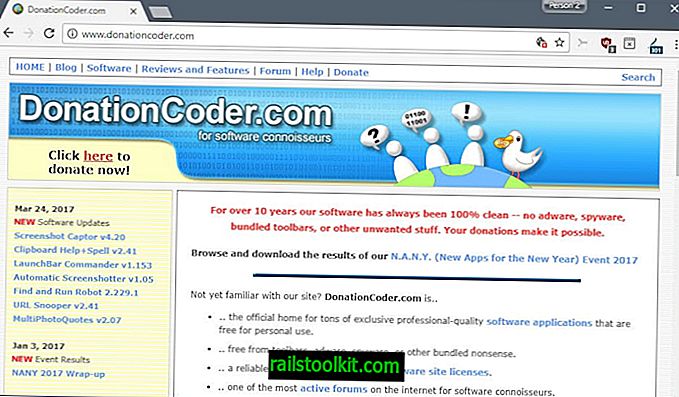Dalam pengkomputeran, virtualisasi boleh bermakna beberapa perkara. Definisi yang paling biasa menentukannya sebagai membuat versi maya sesuatu pada komputer, contohnya sistem operasi maya yang berjalan pada PC.
Apabila Microsoft melancarkan Windows 7, ia tidak mahu melakukan kesilapan yang sama apabila ia melancarkan Windows Vista. Untuk mengelakkan majoriti masalah keserasian yang berjalan bersama-sama dengan menaik taraf, ia mewujudkan Mod Windows XP untuk versi profesional sistem pengendalian.
Sistem pengendalian maya yang dicontohkan Windows XP pada Windows 7, membolehkan syarikat dan pengguna menjalankan perisian yang tidak kompatibel dengan Windows 7 tetapi dengan XP untuk menjalankan sistem operasi yang lebih baru.
Walaupun XP Mode tidak lagi disokong kerana persaraan sistem operasi, perisian virtualisasi seperti Virtual PC, Virtual Box atau VMWare Player adalah.
Walaupun mereka mungkin tidak memerlukan sokongan virtualisasi perkakasan untuk dijalankan, sesetengah mungkin dan yang lain akan berjalan dengan lebih baik jika pemproses menyokong virtualisasi.
Ketahui jika cpu anda menyokongnya

Terdapat beberapa pilihan untuk mengetahui sama ada cpu PC anda menyokong virtualisasi. Jika anda tahu pembuat dan model, anda boleh melihatnya secara dalam talian dengan segera tetapi maklumat tersebut mungkin tidak tersedia.
Walaupun anda mungkin tahu bahawa komputer anda mempunyai pemproses Intel atau AMD, anda mungkin tidak tahu ID cpu kerana ia biasanya misteri.
Utiliti Pengenalpasti Prosesor Intel memaparkan pelbagai maklumat mengenai cpus Intel. Antara maklumatnya ialah sama ada ia menyokong virtualisasi atau tidak. Anda perlu beralih ke teknologi cpu untuk mengetahui mengenainya. Sekiranya anda melihat "ya" disenaraikan di sebelah Intel Virtualization Technology maka anda pasti bahawa ia menyokong virtualisasi perkakasan.
Sekiranya AMD adalah pengeluar cpu komputer anda, anda perlu memuat turun dan menjalankan Teknologi Virtualisasi AMD dan Sistem Pemeriksaan Keserasian Sistem Microsoft Hyper-V sebaliknya yang anda boleh muat turun dari laman web pengeluar.
Alat pihak ketiga
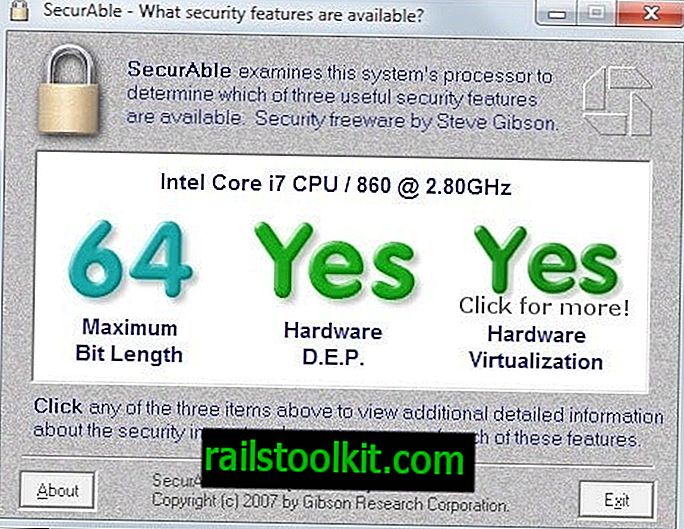
Terdapat aplikasi pihak ketiga yang boleh anda jalankan. Ini mungkin masuk akal misalnya jika anda tidak tahu pengeluar cpu.
Securable adalah program percuma untuk Windows yang boleh anda jalankan di sistem anda untuk mengetahui apakah virtualisasi perkakasan disokong atau tidak. Anda boleh menjalankan program ini selepas muat turun kerana tidak perlu dipasang.
Ia akan memaparkan maklumat mengenai virtualisasi perkakasan, perkakasan DEP dan sokongan seni bina pemproses.
Satu lagi program yang boleh anda laksanakan segera selepas muat turun ialah Alat Pengesan Maya Virtualisasi Perkakasan. Program ini memeriksa jika pemproses menyokong virtualisasi perkakasan (hav) dan jika ciri didayakan pada sistem.
Microsoft telah merancang aplikasi untuk melancarkan bersama-sama dengan Windows XP Mode. Walaupun XP Mode tidak lagi disokong, masih boleh menggunakan program ini untuk mengetahui tentang sokongan virtualisasi perkakasan.
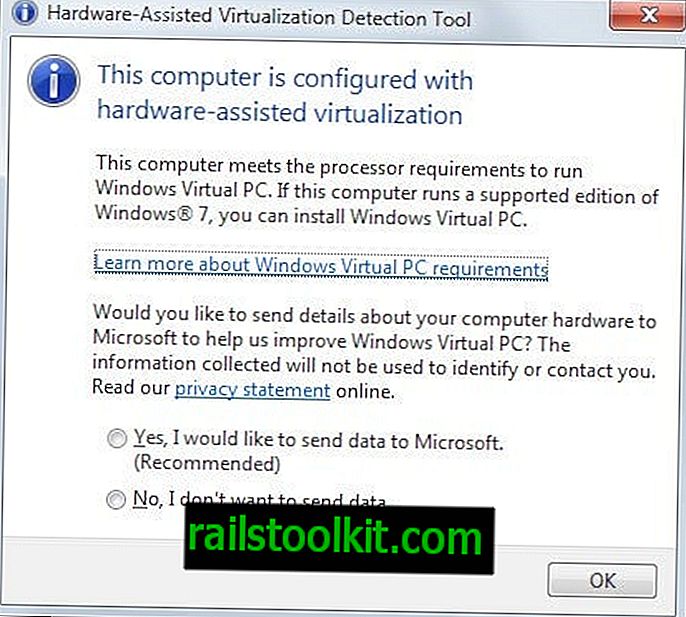
Checker Maya mengesan sokongan virtualisasi dan akan dipaparkan kepada anda sama ada ia diaktifkan atau tidak. Program percuma boleh dimuat turun dari lokasi ini.
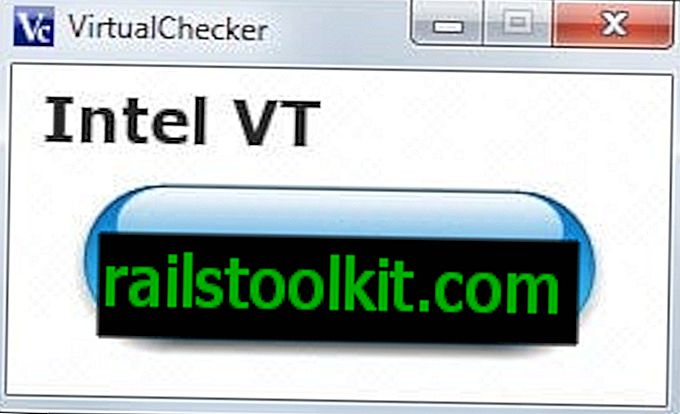
Seperti yang anda lihat, terdapat beberapa pilihan untuk mengetahui sama ada cpu anda menyokong virtualisasi dan sama ada ia diaktifkan atau tidak.
Semak manual
Seperti yang dinyatakan sebelum ini, anda boleh mencari pemproses dalam talian untuk mengetahui sokongan sokongan virtualisasi. Kecuali anda tahu ID cpu sudah, anda perlu melihatnya terlebih dahulu.
Ketik pada Jeda Windows-untuk membuka applet panel kawalan Sistem. Di sana anda dapat menyenaraikan pemproses, misalnya Intel Core i7 860 yang anda gunakan untuk mencari sama ada ia menyokong virtualisasi.